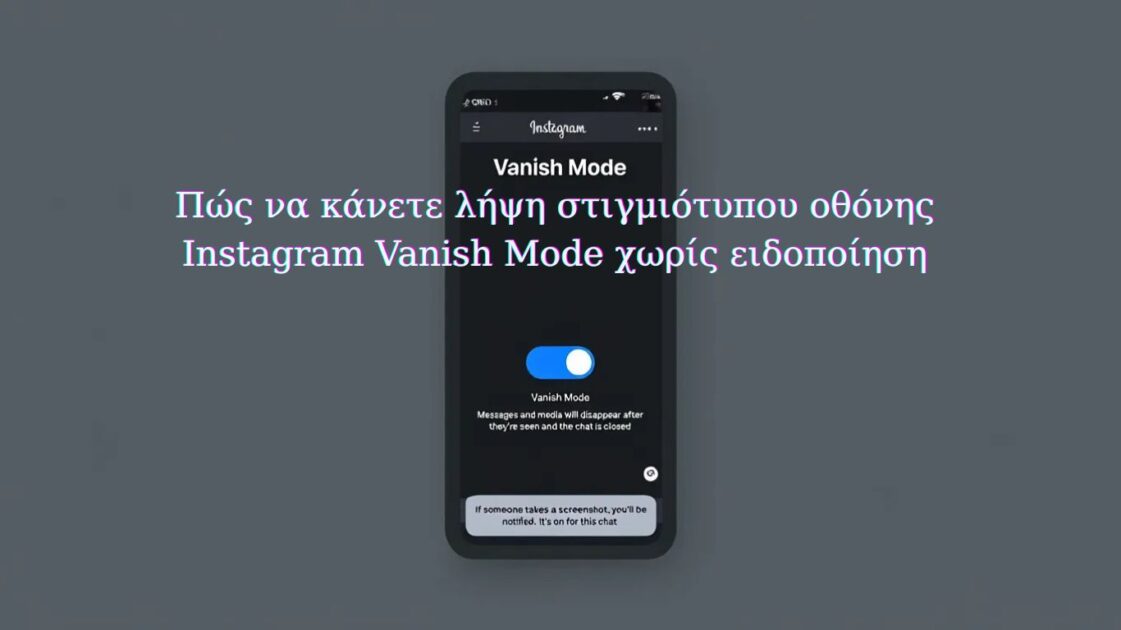Το Instagram έχει εισαγάγει διάφορους τρόπους για την προστασία των ιδιωτικών συνομιλιών μεταξύ των χρηστών. Η λειτουργία Vanish προσφέρει φευγαλέα μηνύματα που εξαφανίζονται μόλις τα δείτε. Αλλά μερικές φορές μπορεί να χρειαστεί να κρατήσετε διακριτικά κάποιο σημαντικό κείμενο. Το να γνωρίζετε πώς να κάνετε λήψη στιγμιότυπου οθόνης περιεχομένου στη λειτουργία Vanish στο Instagram χωρίς να ειδοποιήσετε τον χρήστη μπορεί να σας βοηθήσει πολύ. Ας εξερευνήσουμε αυτό το κόλπο!
Το περιεχόμενο αυτού του σεναρίου δημιουργείται αυστηρά για εκπαιδευτικούς σκοπούς. Η χρήση γίνεται με δική σας ευθύνη.
Οι τελευταίες προσφορές

Fastest VPN

MECOOL KT2 2+32G 4K Android11.0 TV Box
BG4a11ba • Λήγει: Περιορισμένα κομμάτια 
Ninkear A15 Pro Laptop 120Hz 2.5K 16 Inch AMD Ryzen 5 7430U 16GB DDR4 1TB SSD Windows 11
BG5df2e0 Πώς να κάνετε λήψη στιγμιότυπου οθόνης Instagram Vanish Mode χωρίς ειδοποίηση
Παρόλο που δεν υπάρχει επίσημος τρόπος για να δημιουργήσετε στιγμιότυπα οθόνης κειμένου ή πολυμέσων στη λειτουργία Vanish, μπορείτε να δοκιμάσετε μερικές λύσεις. Συνεχίστε να διαβάζετε μέχρι το τέλος για να βρείτε την απάντησή σας.
Μέθοδος 1: Λήψη εικόνας από άλλη συσκευή
Ο ευκολότερος τρόπος για να τραβήξετε ένα στιγμιότυπο οθόνης στη λειτουργία Vanish είναι να χρησιμοποιήσετε ένα άλλο smartphone για να τραβήξετε μια φωτογραφία της οθόνης σας. Με αυτόν τον τρόπο, ο χρήστης δεν θα ειδοποιείται για καμία δραστηριότητα.
Διαβάστε επίσης: Πώς να διαγράψετε τις προτάσεις αναζήτησης Instagram
Μέθοδος 2: Εναλλαγή εφαρμογών στο παρασκήνιο
Ένας άλλος τρόπος που έχει λειτουργήσει για τους χρήστες είναι η μετάβαση σε μια άλλη εφαρμογή και στη συνέχεια η χρήση του παραθύρου εφαρμογών που εκτελούνται στο παρασκήνιο για τη λήψη ενός στιγμιότυπου οθόνης.
- Ανοίξτε το Instagram και πατήστε στο πλαίσιο μηνύματος χρήστη στη λειτουργία Vanish .
- Χωρίς να αφαιρέσετε το Instagram από τις εφαρμογές φόντου, ανοίξτε μια άλλη εφαρμογή της επιλογής σας.
- Τώρα, σύρετε προς τα πάνω στην αρχική χειρονομία για να ανοίξετε το παράθυρο των εφαρμογών που εκτελούνται.
- Σύρετε προς τα δεξιά στην τρέχουσα εφαρμογή για να την καταργήσετε από την πλήρη οθόνη μέχρι να εμφανιστούν οι συνομιλίες Instagram .
- Στη συνέχεια, τραβήξτε ένα στιγμιότυπο οθόνης .

Με αυτόν τον τρόπο, ο χρήστης δεν θα ειδοποιείται για τυχόν στιγμιότυπα οθόνης που έχουν ληφθεί.
Διαβάστε επίσης: Πώς να βρείτε τη διεύθυνση URL του προφίλ σας στο Instagram
Μέθοδος 3: Μέσω εφαρμογών τρίτων
Μπορείτε επίσης να χρησιμοποιήσετε ορισμένες εφαρμογές τρίτων για να κάνετε εγγραφή ή κλωνοποίηση εφαρμογών και να καταγράψετε στιγμιότυπα οθόνης στη λειτουργία Vanish του Instagram.
Σημείωση: Δεν υποστηρίζουμε τη χρήση εφαρμογών τρίτων, καθώς ενδέχεται να εκθέσουν τη συσκευή σας σε ανεπιθύμητο κακόβουλο λογισμικό ή ιούς. Συνιστάται η διακριτική ευχέρεια του χρήστη. Επιπλέον, αυτή η εφαρμογή είναι διαθέσιμη μόνο για χρήστες Android.
- Κατεβάστε το Virtual Master από το Google Play Store.
- Πατήστε στο VM από την κάτω κορδέλα.
- Για να ξεκινήσετε την κλωνοποιημένη έκδοση, πατήστε Δημιουργία VM και επιλέξτε την έκδοση και την ανάλυση Android.
- Επιλέξτε Έναρξη VM .
- Πατήστε Προσθήκη εφαρμογών .
- Τώρα, επιλέξτε Εισαγωγή δίπλα στο Instagram .
- Ανοίξτε το Instagram και εισαγάγετε τα στοιχεία σας για να συνδεθείτε.
- Επιλέξτε τη συνομιλία με λειτουργία Vanish και τραβήξτε ένα στιγμιότυπο οθόνης .

Δεδομένου ότι η εφαρμογή χρησιμοποιεί την κλωνοποιημένη έκδοση της εφαρμογής, μπορείτε να τραβήξετε στιγμιότυπα οθόνης χωρίς να ειδοποιήσετε τον χρήστη του Instagram.
Διαβάστε επίσης: Πώς να αλλάξετε το όνομά σας στο Instagram
Ελπίζουμε ότι τώρα μπορείτε εύκολα να μάθετε πώς να τραβάτε στιγμιότυπα οθόνης περιεχομένου στη λειτουργία Vanish στο Instagram χωρίς να ειδοποιήσετε, ακολουθώντας τις μεθόδους που περιγράφονται σε αυτόν τον οδηγό. Μη διστάσετε να επικοινωνήσετε μαζί μας στην ενότητα σχολίων. Συνεχίστε να επισκέπτεστε το directvortex για περισσότερες πληροφορίες σχετικά με την τεχνολογία.